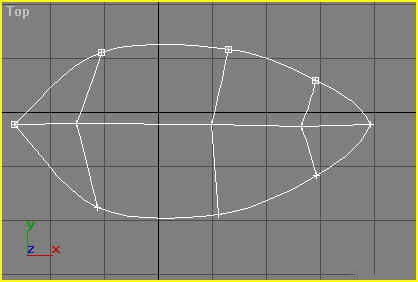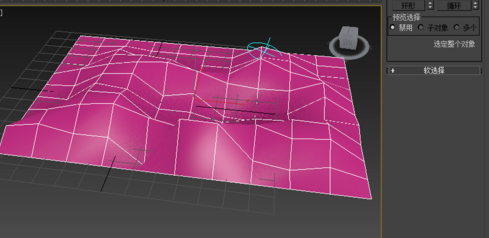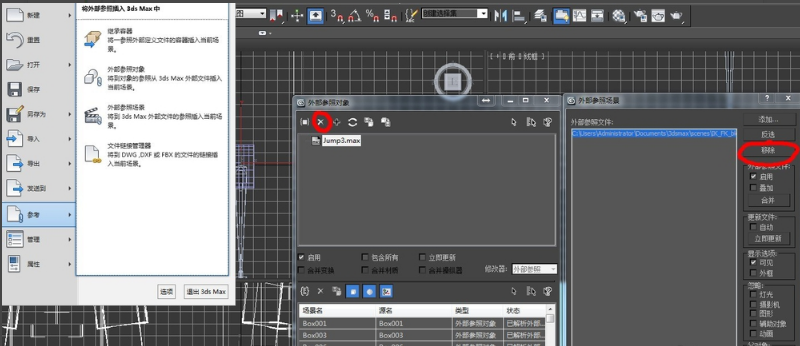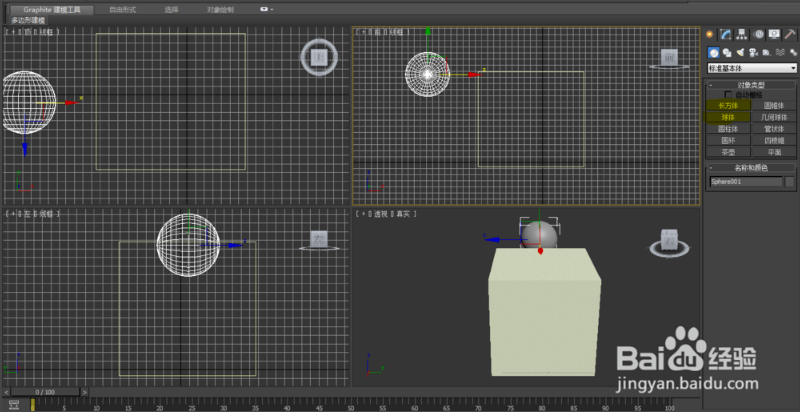3dmax箭头如何绘制(3dmax箭头怎么画)优质
3dmax箭头如何绘制?今天小编给大家讲解一下3dmax绘制箭头的详细步骤。3dmax绘制箭头的详细步骤:
第一步。打开3dmax软件进入到3dmax的操作界面;
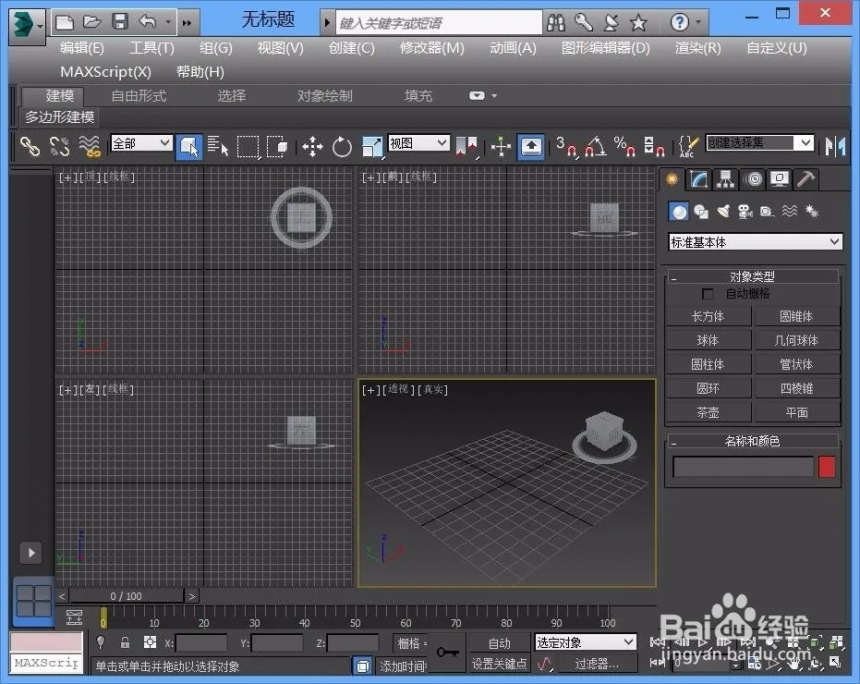
第二步。在右侧找到图形选项;
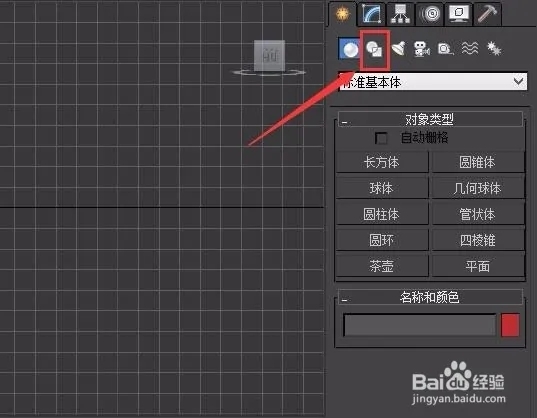
第三步。点击图形选项在图形找到多边形;
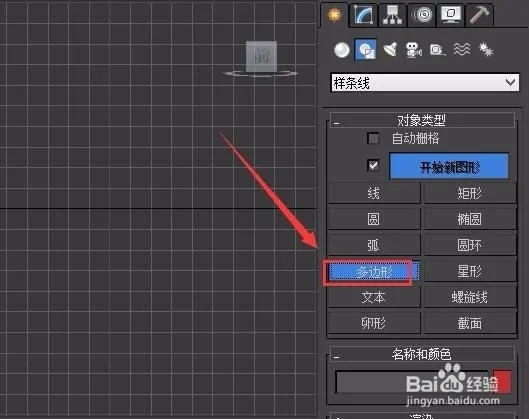
第四步。点击多边形选项。在多边形的设置里设置参数;
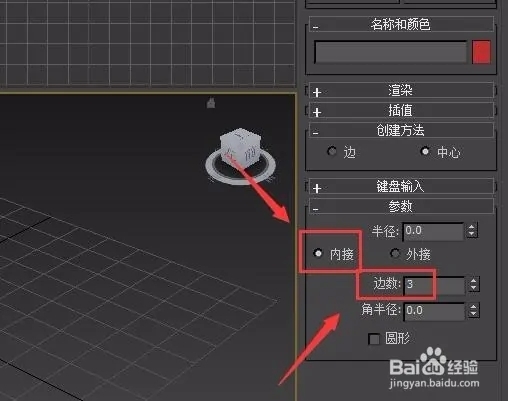
第五步。设置好参数之后在前视图里绘制出一个三角形;
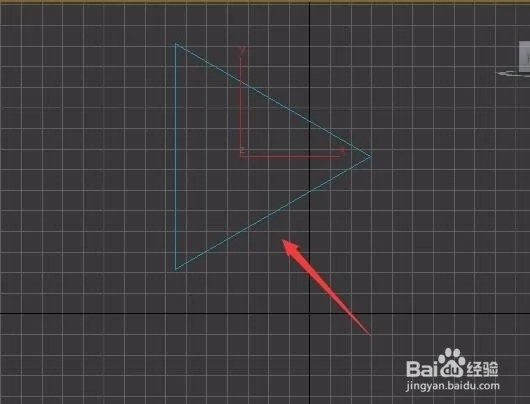
第六步。绘制好之后在图形里找到线选项;
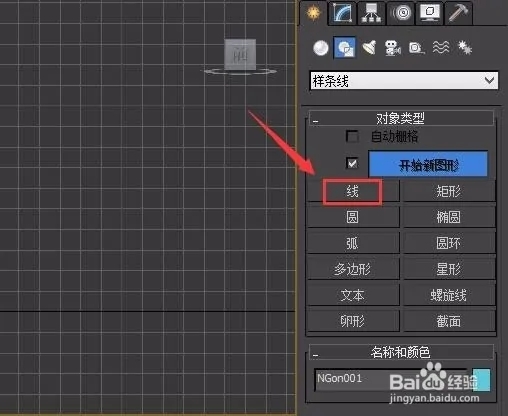
第七步。在三角形的基础上再画出箭头的尾部。然后在修改里选择点子层级;
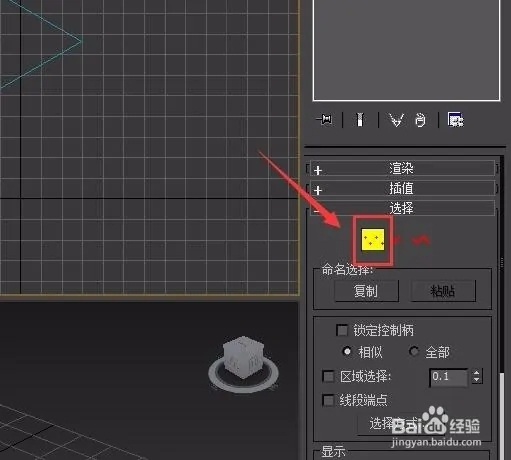
第八步。找到附加选项。点击附加;

第九步。在修改找到样条线选项。然后再在样条线里我们找到修剪选项;
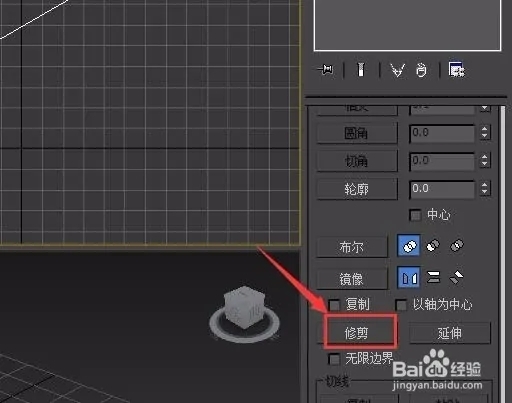
第十步。点击修剪选项在前视图里我们将多余的线修剪掉。这样我们的箭头就画好了。其效果如图所示。
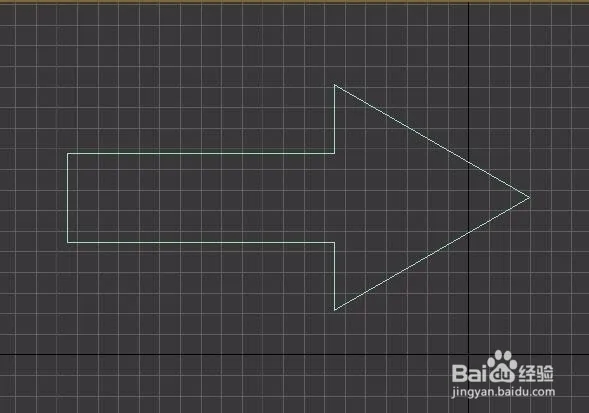
以上就为3dmax绘制箭头的详细步骤。
更多精选教程文章推荐
以上是由资深渲染大师 小渲 整理编辑的,如果觉得对你有帮助,可以收藏或分享给身边的人
本文标题:3dmax箭头如何绘制(3dmax箭头怎么画)
本文地址:http://www.hszkedu.com/6406.html ,转载请注明来源:云渲染教程网
友情提示:本站内容均为网友发布,并不代表本站立场,如果本站的信息无意侵犯了您的版权,请联系我们及时处理,分享目的仅供大家学习与参考,不代表云渲染农场的立场!
本文地址:http://www.hszkedu.com/6406.html ,转载请注明来源:云渲染教程网
友情提示:本站内容均为网友发布,并不代表本站立场,如果本站的信息无意侵犯了您的版权,请联系我们及时处理,分享目的仅供大家学习与参考,不代表云渲染农场的立场!